Si të shkruani shënime në OneNote 2013 në Android

Mësoni si të shkruani shënime në OneNote 2013 në Android me krijimin, hapjen dhe regjistrimin e shënimeve. Aplikoni strategji efektive për menaxhimin e shënimeve tuaja.
Funksionet në Excel 2013 kryejnë operacione komplekse matematikore në përmbajtjen e qelizave. Ja se si mund të futni një funksion në një qelizë dhe një listë të disa funksioneve të zakonshme e të dobishme.
Shtypja e një funksioni dhe argumentet e tij drejtpërdrejt në një qelizë funksionon mirë nëse e dini funksionin që dëshironi dhe argumentet e tij. Megjithatë, shumë herë mund të mos i dini këto detaje. Në ato raste, funksioni Fut Funksioni mund t'ju ndihmojë.
Funksioni Insert ju mundëson të zgjidhni një funksion nga një listë bazuar në fjalë kyçe përshkruese. Pasi të bëni zgjedhjen tuaj, ai ofron kërkesa për plotësimin e boshllëkut për argumentet.
Në tabelën tuaj, klikoni në një qelizë dhe zgjidhni Formulat → Futni funksionin.
Hapet kutia e dialogut Insert Function.
Në kutinë e kërkimit për një funksion, fshini tekstin e mbajtësit të vendeve, shkruani mesataren dhe klikoni butonin Shko.
Shfaqet një listë e të gjitha funksioneve që kanë të bëjnë me mesataret, siç tregohet.

Nga lista Zgjidhni një funksion, zgjidhni Mesatar dhe klikoni OK.
Hapet kutia e dialogut Argumentet e Funksionit.
Shtypni Enter ose klikoni butonin Expand Dialog për t'u kthyer në kutinë e dialogut Function Arguments (treguar këtu) dhe më pas klikoni OK.
Funksioni hyn në qelizë me rezultatin.
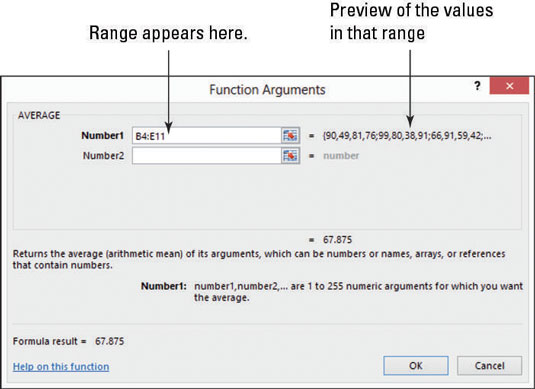
Excel ka qindra funksione, por shumica e tyre janë shumë të specializuara. Kompleti bazë me të cilin punon përdoruesi mesatar është shumë më i menaxhueshëm.
Filloni me funksionet më të thjeshta të të gjithëve - ato pa argumente. Dy shembuj kryesorë janë
TANI: Raporton datën dhe orën aktuale.
SOT: Raporton datën aktuale.
Edhe pse asnjëri nuk përdor ndonjë argument, ju duhet të përfshini kllapat, kështu që ato duken kështu:
=TANI( ) =SOT( )
Një tjetër lloj funksioni bazë kryen një operacion të vetëm, të thjeshtë matematikor dhe ka një argument të vetëm që specifikon se në cilën qelizë ose varg funksionon. Kjo tabelë përmbledh disa funksione të rëndësishme që funksionojnë në këtë mënyrë.
Funksione të thjeshta me një argument
| Funksioni | Çfarë bën | Shembull |
|---|---|---|
| SHUMË | Përmbledh vlerat në një varg qelizash | =SUM(A1:A10) |
| MESATAR | Mesataron vlerat në një varg qelizash | =MESATARE (A1:A10) |
| MIN | Ofron numrin më të vogël në një varg qelizash | =MIN(A1:A10) |
| MAX | Ofron numrin më të madh në një sërë qelizash | =MAX(A1:A10) |
| COUNT | Numëron numrin e qelizave që përmbajnë vlera numerike në interval |
=COUNT(A1:A10) |
| COUNTA | Numëron numrin e qelizave jo bosh në interval | =COUNTA(A1:A10) |
| NUMËRËZË | Numëron numrin e qelizave boshe në interval | =COUNTBLANK(A1:A10) |
Mësoni si të shkruani shënime në OneNote 2013 në Android me krijimin, hapjen dhe regjistrimin e shënimeve. Aplikoni strategji efektive për menaxhimin e shënimeve tuaja.
Mësoni si të formatoni numrat në një varg teksti në Excel për të përfshirë informacione të sakta dhe tërheqëse për raportet tuaja.
Në Excel 2010, fshini të dhënat apo formatin e qelizave lehtësisht me disa metoda të thjeshta. Mësoni si të menaxhoni përmbajtjen e qelizave me opsione të ndryshme.
Zhvilloni aftësitë tuaja në formatimin e elementeve të grafikut në Excel 2007 përmes metodave të thjeshta dhe efikase.
Mësoni se si të rreshtoni dhe justifikoni tekstin në Word 2010 me opsione të ndryshme rreshtimi dhe justifikimi për të përmirësuar formatimin e dokumenteve tuaja.
Mësoni si të krijoni makro në Excel 2019 për të automatizuar komandat dhe thjeshtuar detyrat tuaja.
Mënyra vizuale dhe e shpejtë për të vendosur një ndalesë skedash në Word 2016 është përdorimi i vizores. Zbulo disa këshilla dhe truke për përdorimin e skedave në këtë program.
Mësoni si të formula boshtet X dhe Y në Excel 2007, duke përfshirë mundësitë e ndryshimit të formatimeve për grafikët e ndryshëm.
Eksploroni se si Excel mund t
Mësoni se si të përdorni veçorinë Find and Replace të Excel 2007 për të gjetur dhe zëvendësuar të dhëna në mënyrë efikase. Kjo udhëzues është e përshtatshme për të gjithë përdoruesit që dëshirojnë të rrisin produktivitetin e tyre.







